Bật thông báo trên Sendo sẽ giúp bạn không bỏ lỡ bất kỳ cập nhật nào từ ứng dụng này, từ thông báo về đơn hàng, mã giảm giá, đến tin tức khuyến mãi hấp dẫn. Nếu bạn chưa biết cách bật thông báo trên Sendo thì hãy tham khảo các bước hướng dẫn đơn giản sau đây nhé!
Tính năng thông báo trên Sendo là một công cụ hữu ích giúp người dùng luôn cập nhật thông tin mới nhất về các sản phẩm, chương trình khuyến mại hay các hoạt động đang diễn ra trên ứng dụng. Bằng cách bật thông báo trên Sendo, người dùng sẽ nhận được các tin tức mới nhất về đơn hàng, cập nhật trạng thái đơn hàng, thông tin về sản phẩm yêu thích, đặc biệt là các chương trình giảm giá, khuyến mại hoặc voucher có giá trị. Theo dõi bài viết bên dưới để biết cách ách bật thông báo trên ứng dụng Sendo bằng điện thoại cực dễ nhé!
Bạn đang đọc: Cách bật thông báo trên ứng dụng Sendo vô cùng đơn giản và nhanh chóng
Tham khảo thêm bài viết: Hướng dẫn mua hàng trên Sendo.vn
Video hướng dẫn cách bật thông báo trên ứng dụng Sendo:
Cách bật thông báo trên ứng dụng Sendo
Bước 1: Truy cập vào ứng dụng Sendo → Nhấn vào tab Cá nhân → Chọn vào biểu tượng Cài đặt ở góc trái màn hình.
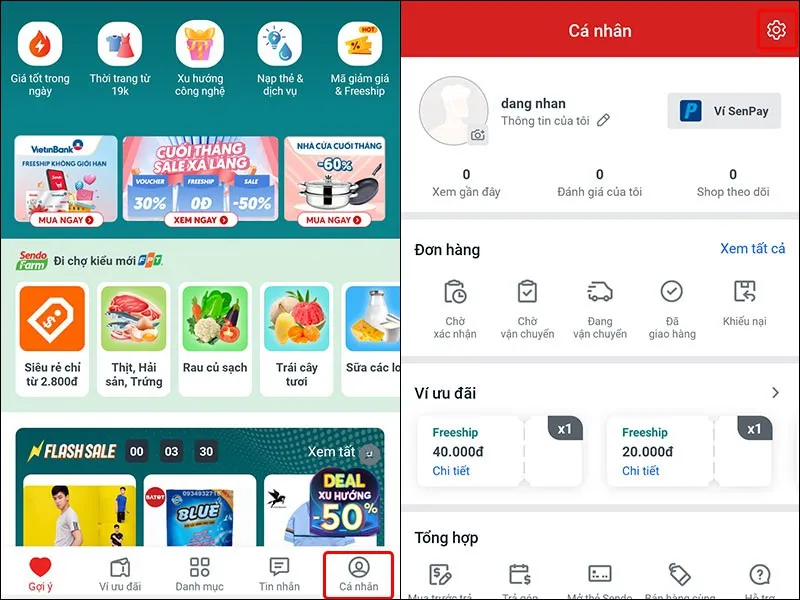
Bước 2: Nhấn vào Cài đặt thông báo → Chọn Thông báo.
Tìm hiểu thêm: Cách sửa lỗi D3dcompiler_42.dll Not Found trong Windows 11
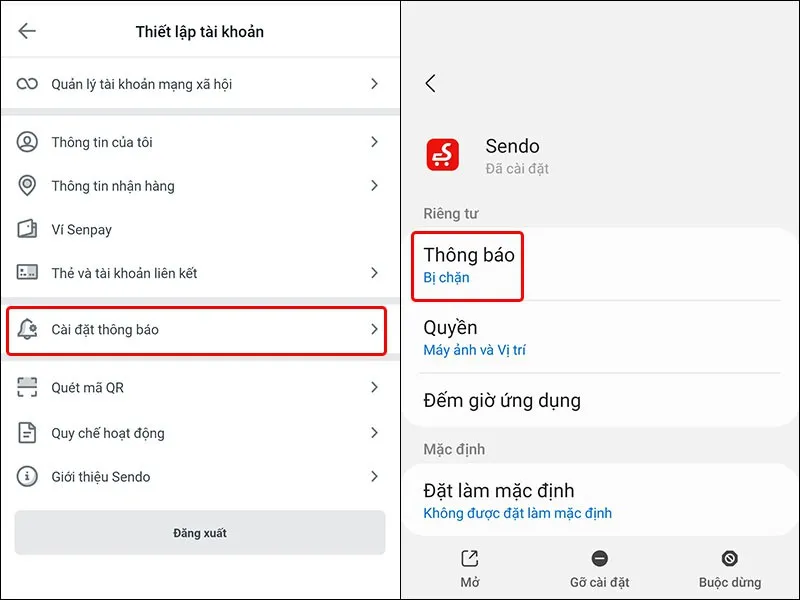
Bước 3 : Tiến hành gạt công tắc ON tại mục Hiển thị thông báo sang phải để kích hoạt và hoàn tất cài đặt.
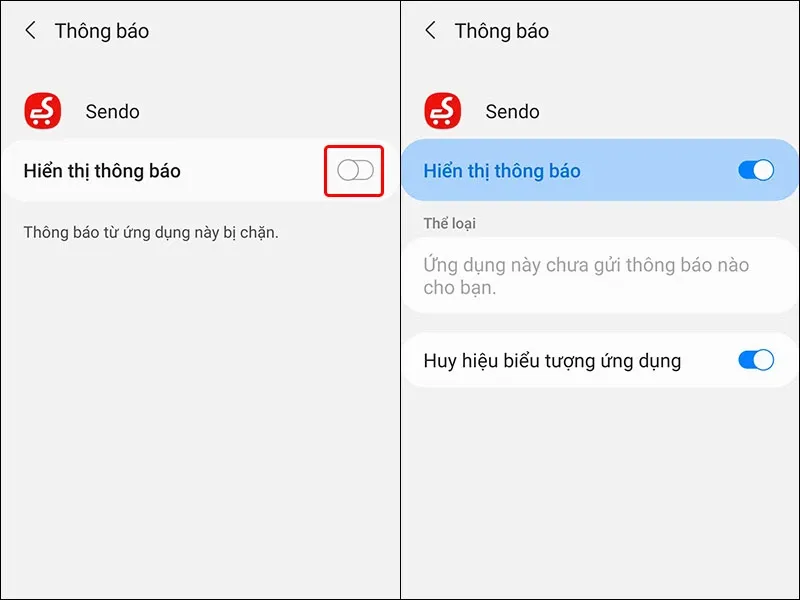
>>>>>Xem thêm: 10 tổ hợp phím tắt cần thiết cho các tab trình duyệt
Bài viết vừa rồi đã hướng dẫn bạn cách bật thông báo trên ứng dụng mua sắm online Sendo một cách đơn giản và nhanh chóng. Nếu thấy hay, bạn có thể chia sẻ bài viết này đến người thân và bạn bè của mình cùng được biết nhé! Chúc các bạn thực hiện thành công!

